Что нового в Wi‑Fi 6 и чем этот стандарт лучше предыдущего?
Мы рассмотрим 4 основных улучшения:
- Скорость подключения.
- Стабильность соединения при подключении большого количества устройств.
- Работа в местах с множеством соседних сетей (где сильные помехи).
- Энергоэффективность.
Скорость в сетях Wi‑Fi 6
Конечно же всех в первую очередь интересует скорость подключения. Wi-Fi 6 дает возможность беспроводного подключения на скорости до 11 Гбит/с. Но нужно понимать, что реальная скорость соединения будет намного ниже. Конечно, прирост в скорости по сравнению с 802.11ac будет заметный (почти в 2 раза). Но здесь есть еще один важный момент – скорость подключения по тарифу вашего интернет-провайдера. Если у вас по тарифу до 100 Мбит/с, то там стандарта 802.11ac более чем достаточно. Если до 1 Гбит/с, то переход на Wi-Fi 6, конечно, может увеличить реальную скорость соединения, так как используя оборудование которое работает на 802.11ac вряд ли получится выжать этот гигабит по беспроводной сети.
Скорость удалось увеличить за счет изменения алгоритма кодирования информации. Если предыдущий стандарт использовал 8‑битное кодирование информации, то новый стандарт использует 10‑битное кодирование.
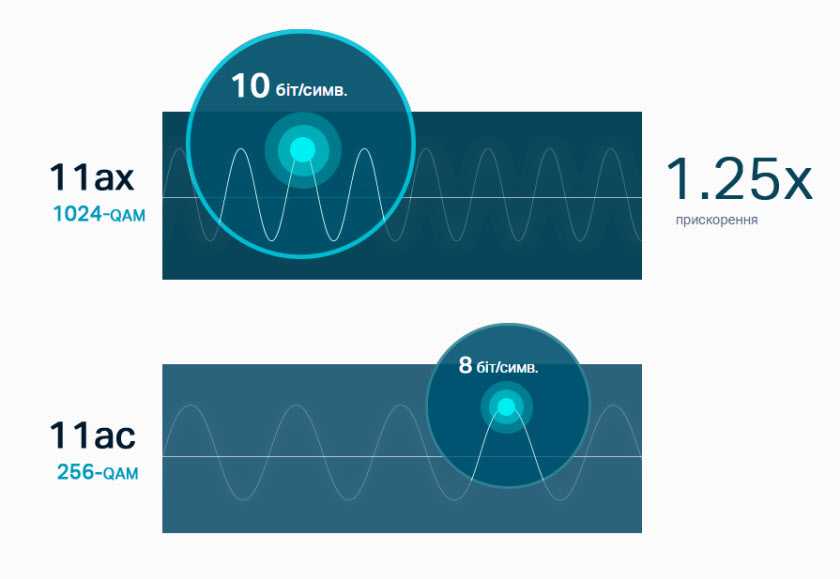
Важный момент, что стандарт 802.11ax может работать в диапазоне 2.4 ГГц и 5 ГГц.
Улучшенная работа при подключении большого количества устройств
Чем больше устройств подключено к роутеру и чем активнее они используют соединение – тем ниже скорость и стабильность подключения. В Wi‑Fi 6 эта ситуация сильно улучшилась. Роутеры с поддержку более старых стандартов Wi-Fi могут одновременно обмениваться данным максимум с несколькими устройствами. Благодаря технологии OFDMA, которая появилась в Wi‑Fi 6, появилась возможность вести параллельный обмен данными с большим количеством устройств. Идет передача более коротких пакетов, но большему количеству устройств. Графика с сайта TP-Link:
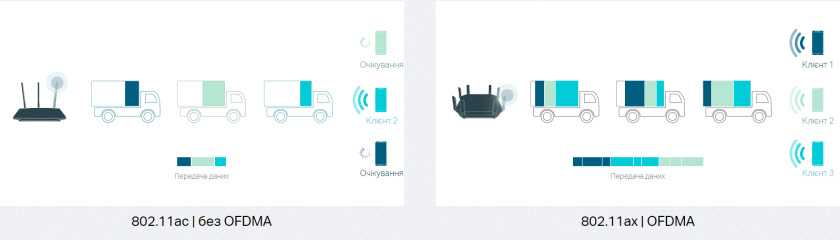
Так устройства получают пакеты данных одновременно, а не ждут своей очереди. Это значительно увеличивает пропускную способность сети и скорость подключения. Особенно при подключении к роутеру большого количества устройств.
Улучшенная работа в местах с большим количеством Wi-Fi сетей
Если не все, то многие знают, что соседние Wi-Fi сети создают помехи и сети пересекаются между собой. Это негативно влияет на скорость и стабильность подключения. С появлением поддержки диапазона 5 ГГц удалось немного разгрузить сети. Но так как роутеры с поддержкой диапазона 5 ГГц пользуются большой популярностью, в этом диапазоне так же могут возникнуть проблемы с помехами.
Функция BSS Color, которая появилась в Wi-Fi 6 подписывает каждый пакет данных цифровой подписью конкретной сети. То есть роутер/приемник может различать пакеты данных от соседних сетей и просто игнорировать их. Это снижает влияние соседних сетей, даже если они находятся на одном канале с вашей сетью.
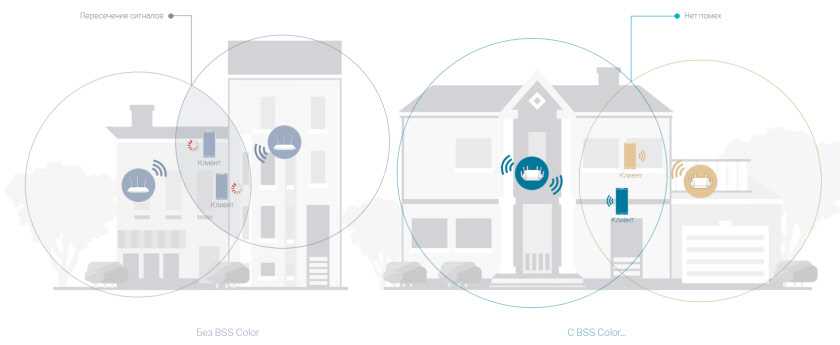
Wi‑Fi 6 так же поддерживает диапазон 6 ГГц (Wi‑Fi 6E). Но проблема в том, что у диапазона 6 ГГц длина волы еще меньше по сравнению с 5 ГГц. А это сильно влияет на прохождение сигнала сквозь препятствия. Проще говоря, покрытие сети в этом диапазоне будет еще меньше. А мы знаем, что если сравнивать диапазон 2.4 ГГц и 5 ГГц, то последний уступает именно по радиусу действия сети. Так в случае с 6 ГГц ситуация еще хуже.
Уменьшенное потребление энергии
Target Wake Time – это функция, которая сообщает устройствам (клиентам) когда им нужно пробуждаться для обмена данными с точкой доступа. То есть устройства не всегда находятся в режиме ожидания и тратят энергию, а только когда это необходимо. Это в первую очередь актуально для мобильных устройств.
Wi—Fi 2,4 ГГц против 5 ГГц, отличия, плюсы и минусы
Обратите внимание! При покупке роутера можно обратить внимание, что он поддерживает две частоты: 2,4 ГГц и 5 ГГц. В них работают все домашние беспроводные сети, в зависимости от того, какой маршрутизатор выбирается, выбор может пасть как на более старую полосу в 2,4 ГГц, так и на более новый тип в 5 ГГц
Разница принципиальная. Частота 5 ГГц более новая, каналы внутри неё лучше изолированы и меньше перекрывают друг друга. Достижение хорошей скорости работы в беспроводной сети и использование в полной мере высокоскоростного интернета в данном случае ощущается гораздо проще и удобнее
Что наиболее важно это определенно меньшее количество конфликтов между различными сетями, что стабилизирует скорость сети
Жизнь в блочных домах является большим препятствием для работы при диапазоне 2,4 ГГц, так как известно, что вещание беспроводных сетей ограничивается их каналом, а условия жизни в панельных домах предполагают вынужденное соседство сразу с большим количеством людей, которые вынуждены делить интернет-пространство. Из-за дешевизны 2,4 ГГц оборудования оно является общедоступным, а значит и чаще всего используемым, поэтому нет ничего удивительного в том, что загрузка сетевого трафика в отдельные моменты может быть огромной.
Обратите внимание! В результате сеть Wi-Fi 2,4 ГГц более загружена соседними сетями, что может привести к падению производительности и даже отключению. Это также связано с меньшими передачами и увеличенным пингом (задержкой), что мешает голосовым и видео-разговорам и комфортной игре в онлайн-игры
Полоса 5 ГГц имеет здесь существенное преимущество. Во-первых, сама технология намного лучше: каналы внутри этой полосы независимы, не мешают друг другу и не создают помех. Их также больше, поэтому нет проблем с банальным поиском места для себя. Так что беспроводные сети, вещающие по соседству, не будут оказывать такого негативного влияния на вашу сеть, как в случае частоты вай фай сигнала 2,4 ГГц.
Если есть крутой аппарат, поддерживающий 802.11 aс, то проблем вообще можно избежать. Если интернет-соединение очень высокоскоростное, достигающее свыше 100 Мбит только при кабельном соединении, то на обычном не самом дорогом оборудовании его не следует использовать полностью. На аппаратах с поддержкой 802.11ac / 5 ГГц необходимо почувствовать увеличение скорости передачи и приблизиться к реальной скорости соединения.
Важно! Полоса 5 ГГц лучше проявляет себя в плане скорости и производительности и меньше замечена в разрывах. Частота wifi 2.4 Ггц больше распространена
Она используется на беспроводных телефонах, устройствах Bluetooth и даже на микроволновках. Однако наличие помех может вызвать значительное снижение скорости, а иногда даже полную блокировку сигнала. Версия wifi 5ghz применяется намного реже, но при этом соединение значительно стабильнее, а скорость выше
Частота wifi 2.4 Ггц больше распространена. Она используется на беспроводных телефонах, устройствах Bluetooth и даже на микроволновках. Однако наличие помех может вызвать значительное снижение скорости, а иногда даже полную блокировку сигнала. Версия wifi 5ghz применяется намного реже, но при этом соединение значительно стабильнее, а скорость выше.
Что такое 802.11ax?
802.11ax или IEEE802.11ax — это стандарт беспроводной сети, который все еще находится в разработке и еще не утвержден. Ожидается, что он будет окончательно доработан и утвержден где-то в конце 2019 года, как сообщает ZDNet: 802.11ax следующего поколения Wi-Fi: плотный, быстрый, с задержкой .
802.11ax также упоминается как Wi-Fi 6. Он также известен как High-Efficiency Wireless (HEW) и предназначен для работы в тех же частотных диапазонах 2,4 ГГц и 5 ГГц, что и стандарты, которые мы упоминали до сих пор. Похоже, что он также сможет работать с дополнительными полосами частот от 1 до 7 ГГц, когда они станут доступны. Стандарт беспроводной сети 802.11ax направлен на повышение средней скорости передачи данных в четыре раза по сравнению со стандартом 802.11ac. Он должен предлагать значительно улучшенную скорость, особенно в людных местах, таких как аэропорты, вокзалы, рестораны или кафе.

Беспроводные маршрутизаторы и сетчатые системы Wi-Fi с Wi-Fi 6 уже появились на рынке. Тем не менее, они, как правило, имеют более высокую цену, и большинство людей не могут себе их позволить. Как только стандарт будет утвержден и окончательно доработан, можно ожидать появления более доступного оборудования Wi-Fi.
Преимущества Dual Band Wireless
О том, что такое диапазон 5ГГц, я подробно рассказал в одной из прошлых статей. Давайте вспомним два основных преимущества использования этой частоты.
- Высокая скорость
- Стабильность работы
Для того, чтобы перейти на стандарт WiFi 802.11AC, который как раз работает с сетями 5G, неоходимо иметь двухдиапазонный WiFi роутер, или Dual Band Wireless Router. Что это такое?
Да, собственно, ничего нового — тот же самый маршрутизатор, который кроме поддержки привычного и повсеместно распространенного диапазона 2.4 ГГц имеет еще и 5 ГГц. То есть с его помощью есть возможность организовать как минимум две сети на разных частотах. Впрочем, если вам нужна только одна частота, вторую можно легко деактивировать.
Более того, прикупив двухдиапазонный WiFi адаптер, с его помощью можно будет сконнектить даже старый ноут или отцовский ПК.
В админке подобного роутера будут доступны настройки двух сетей — то есть, для новой нужно будет точно так же придумать название и пароль для подключения. В некоторых моделях также присутствует возможность создания гостевых сетей на 5 ГГц.
Ваше мнение — WiFi вреден?
Да 22.56%
Нет 77.44%
Проголосовало: 51437
Как настроить режим роутера Asus?
В разных моделях настройка режима роутера происходит по-разному. Нам надо будет подключиться к какому-то уже существующему вайфайю, который раздается каким-то другим роутером, и распространять его уже в нашей квартире. Показываю на примере Asus RT-N10U B в новой прошивке.
Заходим в админку (http://192.168.1.1), пункт «Администрирование», вкладка «Режим работы» (красным) или сразу кликаем на «Беспроводной роутер» в самом верху страницы настроек (зеленым).
В данный момент по умолчанию активирован режим «Беспроводной роутер». Его настройки вы найдете в этой статье, а мы поставим флажок на втором по счету — режим повторителя. И нажимаем кнопку «Сохранить».
Откроется страница, на которой отобразятся все беспроводные сети, находящиеся в радиусе приема роутера. Выбираем из них ту, к которой нам надо подключиться и вводи ключ доступа, если она запаролена.
Жмем подключить. После соединения со сторонним роутером, вы сможете сделать еще одну интересную настройку: либо использовать данные для доступа той существующей сети, которую мы удлиняем. Либо задать свои собственные — тогда к нашему мы подключаемся с одними данными (SSID и паролем), а к тому, второму, в который непосредственно вставлен кабель интернета и сигнал которого мы удлиняем, — с другими.
Дальше дело техники — ждем, когда все эти настройки применятся, и вы отключитесь от сети. После чего в списке доступных беспроводных подключений появится то новое, которое только что создали. Подключаемся к нему — и вперед, по просторам рунета!
Что такое b/g/n в настройках роутера? Изменяем режим работы беспроводной сети (Mode) в настройках Wi-Fi роутера
Всем привет! Будем сегодня снова говорить о маршрутизаторах, беспроводной сети, технологиях…
Решил подготовить статью, в которой рассказать о том, что же это за такие непонятные буквы b/g/n, которые можно встретить при настройке Wi-Fi роутера, или при покупке устройства (характеристики Wi-Fi , например 802.11 b/g)
. И в чем отличие между этими стандартами.
Сейчас постараемся разобраться что это за настройки и как их сменить в настройках маршрутизатора и собственно для чего изменять режим работы беспроводной сети.
Рейтинги F1 на начало 2019 года:ноутбуки
, роутеры для дома, МФУ, Power bank, SSD, Smart TV приставки с поддержкой 4K UHD, игровые видеокарты, процессоры для ПК, усилители Wi-Fi, смартфоны до 10000 рублей, планшеты для интернет-серфинга, антивирусы
Значит b/g/n
– это режим работы беспроводной сети (Mode)
.
Есть три (основных)
режима работы Wi-Fi 802.11. Это b/g/n. Чем они отличаются? Отличаются они максимальной скорость передачи данных (слышал, что еще есть разница в зоне покрытия беспроводной сети, но не знаю насколько это правда)
.
Давайте подробнее:
b
– это самый медленный режим. До 11 Мбит/с.
g
– максимальная скорость передачи данных 54 Мбит/с
n
– новый и скоростной режим. До 600 Мбит/c
Так, значит с режимами разобрались. Но нам еще нужно выяснить, зачем их изменять и как это сделать.
История
Базовый стандарт Wi-Fi 802.11 со скоростью приема-передачи радиосигнала 1 Мбит датируется 1996 годом. Задачу настройки специальных средств сигнал решил, но только как старт для новых разработок. Позднее, когда появились мобильные устройства с приемом интернет, потребовались новые типы Wi-Fi.
Производители маршрутизаторов предлагают товарную линейку — выбор роутеров, технические характеристики которых требуют разъяснения для понимания возможностей устройства.
Так стандарты маршрутизатора обозначаются — b/g/n.
Важно! Стандарты wi-fi b, g, n — это буквенное обозначение режимов работы беспроводной сети, каждая из которых предоставляет информацию о скорости передачи сигнала от маршрутизатора к адаптеру (Mode). Желание покупателя использовать новый скоростной режим вызывает непонимание, для чего производитель предлагает три в одном — bgn Wi-Fi
Дело в том, что планшет, компьютер или другой девайс, который используется человеком, может не поддерживать новый скоростной режим. Технические характеристики адаптеров на старых ноутбуках (год выпуска ранее 2009) не смогут принять стандарт n, так как на момент изготовления такого не было
Желание покупателя использовать новый скоростной режим вызывает непонимание, для чего производитель предлагает три в одном — bgn Wi-Fi. Дело в том, что планшет, компьютер или другой девайс, который используется человеком, может не поддерживать новый скоростной режим. Технические характеристики адаптеров на старых ноутбуках (год выпуска ранее 2009) не смогут принять стандарт n, так как на момент изготовления такого не было.
Упрощение названий
Компьютеры, смартфоны, нетбуки и другие продукты со встроенными Wi-Fi контроллерами используют для маркировки буквенные символы стандартов IEEE.
Обратите внимание! Такая маркировка понятна для специалистов, но еще не для всех покупателей. Для удобства прочтения принято упрощение названий
Теперь основные стандарты Wi-Fi будут публично именоваться цифрами вместо букв
Для удобства прочтения принято упрощение названий. Теперь основные стандарты Wi-Fi будут публично именоваться цифрами вместо букв.
Пример:
- 802.11n → Wi-Fi 4;
- 802.11ac → Wi-Fi 5;
- 802.11ax → Wi-Fi 6.
Иконка контроллера будет меняться при переключении устройства между различными Wi-Fi сетями, пользователь получит информацию, какие версии доступны. Индикатор с цифрой 6 обозначает, что устройство использует самую совершенную на сегодняшний день версию Wi-Fi 6.
Смена беспроводного канала на Apple Airport
Переходим к настройкам роутера Apple Airport. Как ни удивительно, но на нем тоже есть возможность задать свой канал Wireless. Почему я так говорю? Потому что я уже давно привык, что все гаджеты Apple являются некими «вещами в себе» и доступ к их функционалу весьма ограничен. Но даже в этом случае разработчики из Куппертино не рискнули задать роутеру полную автоматизацию и оставили нам возможность кое-что сконфигурировать самим.
Итак, запускаем программу Airport Utility, «Manual Setup»
Находим вкладку «Wireless». Здесь в пункте «Radio Channel Selection» меняем «Automatic» на «Manual». Отобразится информация о текущих каналах WiFi. Нас интересует 2.4 GHz — сейчас рабочий канал «1». Чтобы его сменить, жмем на кнопку «Edit»
Меняем в разделе 2.4 GHz на другой и жмем «ОК».
После чего сохраняем настройки и перезагружаем роутер кнопкой «Update» в правом нижнем углу. Если качество связи не улучшится, то проделываем все то же самое и меняем канал wifi на Apple Airport еще раз, пока не найдется оптимальный.
Какие бывают режимы роутера?
Прежде всего нужно разобраться с понятиями. Всего у роутера существует четыре основных режима:
- Точка доступа
- Репитер или Усилитель
- Клиент, Мост или Адаптер
- Модем
Точка доступа (Access Point)
В режиме точки доступа, или как его называют иностранцы «Access Point», роутер работает как устройство, которое превращает кабельный сигнал в беспроводной. Основное отличие маршрутизатора в режиме точки доступа от другого сетевого прибора, который собственно называется «точка доступа», в том, что он не только раздает WiFi, то есть превращает в радиосигнал проводной интернет, но и имеет функционал для раздачи IP адресов и перенаправления портов, в чем и заключается основная функция именно роутера.
Режим модема (ADSL Modem)
В чистом видео модем — это аппарат, который предназначен для работы с провайдерами, предоставляющими доступ во всемирную паутину через телефонный кабель по технологии ADSL. И больше ни для чего другого — сам модем в режиме роутера работать либо просто не может. А вот роутер в режиме модема с поддержкой ADSL способен не только получать интернет по телефонному шнуру, но и ретранслировать его беспроводным способом и назначать IP другим клиентам.
Репитер (Repeater)
Вообще «репитер» — это беспроводной удлинитель или повторитель сигнала, продлевающий его от точки раздачи wifi на некоторое расстояние для присоединения к интернету компьютеров, находящихся в зоне неуверенного приема. Если наш любимый с вами wifi роутер имеет режим репитера, значит умеет делать то же самое — удлинять беспроводной сигнал, тем самым расширяя зону приема. Кроме того, режим повторителя полезен, если необходимо обойти какое-либо препятствие при создании беспроводного моста, когда между двумя точками доступа нет прямой видимости. Тогда помещаем роутер в режиме ретранслятора в прямой видимости от обеих точек и передаем сигнал через него.
Клиент, или Мост (Client, WISP, WDS, Bridge)
У роутера в режиме моста много названий, но суть сводится к одному — он принимает беспроводной сигнал и передает его по кабелю на присоединенное к нему устройство. Режим моста удобно использовать, когда необходимо подключить к wifi «клиента», то есть какой-то девайс, у которого нет встроенного беспроводного модуля, например, телевизор или принтер.
Какой стандарт выбрать?
Все роутеры поддерживают протоколы b/g/n. Двухдиапазонный роутер поддерживает стандарт ас. Все современные устройства – телефоны, планшеты, ноутбуки – работают в этих режимах в диапазоне 2,4 и 5 ГГц.
Более старые устройства обычно не поддерживают стандарты ас и n, поэтому, если на вашем роутере установлен один из них, такой прибор, скорее всего, просто не сможет подключиться.
Оптимальным решением является выбор смешанного режима – b/g/n. Тогда у вас смогут подключаться как новые, так и старые устройства. Подобный режим уже заранее предустановлен на большинстве роутеров.
Но если старых телефонов и ноутбуков у вас нет, то лучше выставьте стандарт n с диапазоном 2,4 ГГц – это даст возможность увеличить скорость работы Интернета.
IEEE 802.11г
Ни в одном беспроводном стандарте толком не описаны правила роуминга, то есть перехода клиента от одной зоны к другой. Это намереваются сделать в стандарте IEEE 802.11г.
Стандарт IEEE 802.11ac
Он обещает гигабитные беспроводные скорости для потребителей.
Первоначальный проект технической спецификации 802.11ac
был подтвержден рабочей группой (TGac) в прошлом году, в то время как ратификация Wi-Fi Alliance
ожидается в конце этого года. Несмотря на то, что стандарт 802.11ac
пока в стадии проекта и еще должен быть ратифицирован Wi-Fi Alliance и IEEE
, мы уже начинаем видеть продукты гигабитного Wi-Fi, доступные на рынке.
Характеристики стандарта нового поколения Wi-Fi 802.11ac:
WLAN 802.11ac
использует целый ряд новых методов для достижения огромного прироста производительности к теоретически поддерживает гигабитный потенциал и обеспечение высоких пропускных способностей, таких как:
-
6GHz
полоса -
Высокая плотность модуляции до 256 QAM.
-
Более широкие полосы пропускания — 80MHz для двух каналов или 160MHz для одного канала.
-
До восьми Multiple Input Multiple Output пространственных потоков.
Многопользовательские MIMO низкого энергопотребления 802.11ac ставят новые проблемы для разработки инженеров, работающих со стандартом. Далее мы обсудим эти проблемы и доступные решения, которые помогут разработке новых продуктов, основанных на этом стандарте.
Более широкая полоса пропускания:
802.11ac имеет более широкую полосу пропускания 80 MHz или даже 160 MHz по сравнению с предыдущим до 40 MHz в стандарте 802.11n. Более широкая полоса пропускания приводит к улучшению максимальной пропускной способности для цифровых систем связи.
Среди наиболее сложных задач проектирования и производства — генерация и анализ сигналов широкой полосы пропускания для 802.11ac. Потребуется тестирование оборудования, способного обрабатывать 80 или 160 MHz для проверки передатчиков, приемников и компонентов.
Для генерации 80 MHz сигналов, многие генераторы RF сигналов не имеют достаточно высокой частоты дискретизации для поддержки типичного минимума 2X соотношения пере дискретизации, которые дадут в результате необходимые образы сигналов. Используя правильные фильтрации и пере дискретизации сигнала из Waveform файла, возможно генерировать 80 MHz сигналы с хорошими спектральными характеристиками и EVM.
Для генерации сигналов 160 MHz
, в широком диапазоне генератор волновых сигналов произвольной формы (AWG), такие как Agilent 81180A, 8190A могут быть использованы для создания аналоговых I/Q сигналов. Эти сигналы могут быть применены к внешнему I/Q. Как входы векторного генератора сигналов для преобразования частоты RF. Кроме того, можно создать 160 MHz сигналы с использованием 80 +80 MHz режима поддерживающего стандарт для создания двух сегментов 80 MHz в отдельных MCG или ESG генераторах сигнала, объединив затем радиосигналы.
MIMO:
MIMO
является использованием нескольких антенн для повышения производительности системы связи. Вы могли видеть некоторые Wi-Fi точки доступа, имеющие более одной антенны, торчащие из них, — эти маршрутизаторы используют технологию MIMO.
Проверкой MIMO конструкций является изменение. Многоканальный генерации и анализ сигналов могут быть использованы для представления о производительности устройств MIMO и оказания помощи в устранении неполадок и проверки проектов.
Усилитель Линейности:
Усилитель Линейности является характеристикой и усилителем с помощью которого выходной сигнал усилителя остается верным входному сигналу по мере возрастания. Реально усилители линейности линейны только до предела, после которого выход насыщается.
Есть много методов для улучшения линейности усилителя. Цифровой предыскажения является одним из таких технику. Автоматизация проектирования программного обеспечения, как SystemVue обеспечивает приложение, которое упрощает и автоматизирует цифрового дизайна предыскажений для усилителей мощности.
Совместимость с предыдущими версиями
Хотя стандарт 802.11n используется уже в течение многих лет, до сих пор также работают многие маршрутизаторы и беспроводные устройства более старых протоколов 802.11b и 802.11g. Также и при переходе к 802.11ac, будут поддерживаться старые Wi-Fi стандарты и обеспечиваться обратная совместимость.
Пока это все. Если у Вас еще есть вопросы, можете смело написать мне в,
Для чего изменять режим работы беспроводной сети
Встроенные в устройства Wi-Fi модули поддерживают определенные стандарты. Новые телевизоры, компьютеры, телефоны и др. подключаются к вай-фай режиму b/g/n/ac, частоты диапазонов использования 2.4 и 5 МГц. Не все модели поддерживают стандарт ac. Как правило, это товары по низким ценам.
Каналы Wifi 5 ГГц — повышение скорости интернета с помощью правильного канала
Техника с приемом вай-фай более ранних лет выпуска предполагает поддержку b/g. Соответственно, когда нужно получить доступ к интернету, а Wi-Fi работает в режиме n, подключиться к интернету не получится.
При попытке подключения устройство выводит один из статусов ошибки о невозможности подключения к сети.
Обратите внимание! Для решения вопроса необходима настройка автоматического режима работы Wi-Fi 11n g b
AdHoc Support 802.11n что это? Нужно включать или нет?
AdHoc Support 802.11n или AdHoc 11n- поддержка работы временной сети AdHoc, когда соединение возможно между разными устройствами. Используется для оперативной передачи данных. Не нашел информации о том, возможно ли организовать раздачу интернета в сети AdHoc (но все может быть).
Официально AdHoc ограничивает скорость до уровня стандарта 11g — 54 Мбит/с.
Так нужно включать или нет? Получается что без надобности — не нужно. Также, если я правильно понимаю, то при включении будет создана новая локальная сеть и возможно все таки можно в ней организовать интернет. Иными словами, может быть.. что при помощи AdHoc можно создать точку доступа Wi-Fi. Только что посмотрел в интернете — вроде бы таки можно))
Просто я помню вот что.. как-то я купил себе Wi-Fi адаптер фирмы D-Link (кажется это была модель D-Link N150 DWA-123) и там не было поддержки создания точки доступа. Но вот чип, он был то ли китайский.. толи еще какой-то.. в общем я узнал, что на него можно установить специальные неофициальные драйвера, полу-кривые, и при помощи них можно создать точку доступа.. И вот эта точка доступа работала вроде бы при помощи AdHoc, к сожалению точно не помню — но работала более-менее сносно.
Настройки Ad Hoc в свойствах сетевой карты
На заметку — QoS это технология распределения трафика в плане приоритетов. Обеспечивает необходимый высокий уровень передачи пакетов для важных процессов/программ. Если простыми словами, то QoS позволяет задать высокий приоритет программам, где нужна мгновенная передача данных — онлайн игры, VoIP-телефония, стрим, потоковое вещание и подобное, наверно к Скайпу и Вайберу тоже относится.






























